Pasos sencillos para la eliminación de malware de WordPress
Publicado: 2021-10-01La eliminación de malware de WordPress no es una tarea fácil para un principiante. Entonces, WPMarks está aquí para guiarlo con nuestros sencillos pasos.
No es un proceso simple eliminar malware de un sitio de WordPress pirateado. Y, con Google implementando una restricción de 30 días en las revisiones en el sitio para disuadir a los infractores reincidentes de propagar malware, limpiar a fondo un sitio comprometido es más vital que nunca.
Cómo detectar malware en el sitio web de WordPress
Existen muchos métodos para determinar si su sitio web o blog de WordPress ha sido pirateado o infectado con software malicioso o malware.
El aspecto más crítico de la protección contra todo tipo de amenazas es la prevención, lo que implica que debemos tomar medidas específicas para eliminar el malware de nuestro sitio de WordPress y asegurar nuestro sitio web.
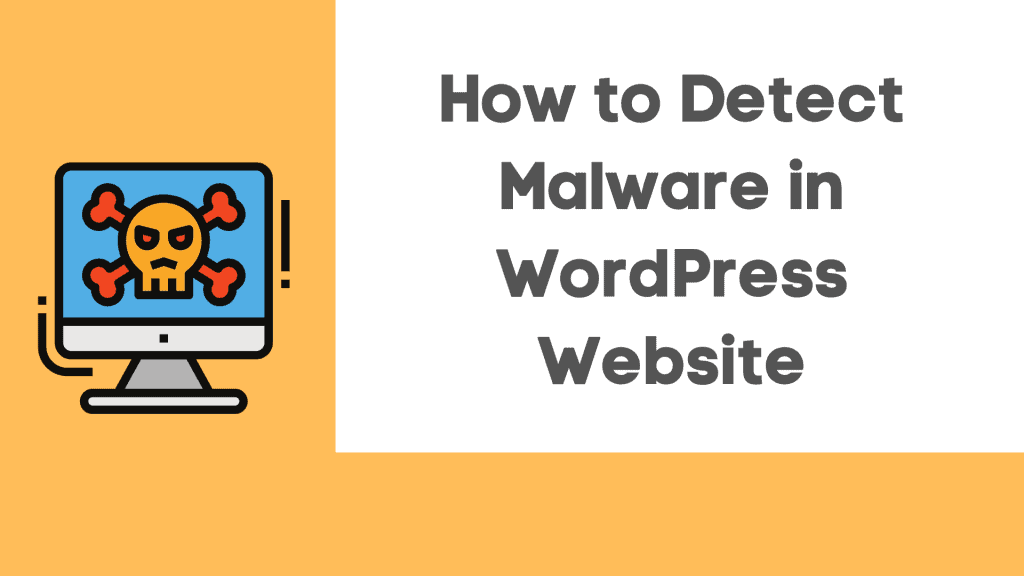
Muchas cosas pueden suceder cuando el malware infecta un sitio web, pero una cosa es segura: ninguna de ellas es positiva. Estos son los problemas o actividades inusuales que muestra un sitio web que pueden ayudarlo a detectar malware en el sitio web de WordPress:
- Aumente el uso de los recursos del servidor, incluidos web y MySQL.
- Penalización de Google o Lista negra de Google
- Mensajes que indican que su sitio está comprometido: mensaje de Google "Este sitio puede ser pirateado"
- Aparece publicidad no deseada
- Distribución masiva de correo electrónico no deseado
- Ransomware para WordPress
- Ataque de phishing contra WordPress
Pasos para la eliminación de malware de WordPress
Aquí hay algunos pasos sencillos que uno puede implementar para eliminar fácilmente el malware de su sitio de WordPress:
Paso 1: cree una copia de seguridad de los archivos y la base de datos de su sitio web
Si es posible, use la función de instantánea del sitio del servidor web para hacer una copia de seguridad de todo el sitio. Esta es la copia de seguridad más completa de su servidor completo. Sin embargo, puede ser bastante grande, así que prepárate para una descarga larga.
Algunas de las ubicaciones pueden ser bastante grandes. Por ejemplo, el archivo cargado puede tener más de 1 GB . Debido a que incluye todas sus cargas, la carpeta wp-content es la carpeta virtual en su servidor. Si no puede ejecutar un complemento de copia de seguridad y su servidor web no ofrece una función de "instantáneas" , puede utilizar el Administrador de archivos del servidor web para crear un archivo zip de su carpeta wp-content y luego descargar ese archivo zip .
Si tiene numerosas instalaciones de WordPress en el servidor, debe hacer una copia de seguridad de ellas individualmente.
Paso 2: ahora examine los archivos de copia de seguridad que ha descargado
Guárdelo en su computadora una vez que se haya realizado una copia de seguridad del sitio y haga doble clic en el archivo zip para abrirlo. Deberías mirar:
- Archivos principales de WordPress: puede descargar WordPress desde WordPress.org y comparar los archivos de la descarga con los suyos. Por supuesto, no necesitará estos archivos, pero podría necesitarlos más adelante en su investigación sobre la infracción.
- El archivo wp-config.php: esto es importante porque contiene el nombre, el nombre de usuario y la contraseña de su base de datos de WordPress, que utilizaremos durante el proceso de restauración.
- Archivo .htaccess: la única forma de saber si realizó una copia de seguridad es abrir su carpeta de copia de seguridad en un software FTP (como FileZilla) o una aplicación de edición de código (como corchetes) que le permite examinar archivos invisibles (marque la opción Mostrar archivos ocultos) dentro de la interfaz de usuario de la aplicación.
- Carpeta wp-content: debe haber al menos tres directorios en la carpeta wp-content: temas, cargas y complementos. ¿Ves tu tema, complementos e imágenes que has subido? Si este es el caso, es una indicación positiva de que tiene una copia de seguridad sólida del sitio.
- La base de datos: su base de datos debe exportarse a un archivo SQL. No eliminaremos la base de datos durante este procedimiento, pero siempre es una buena idea mantener una copia de seguridad.
Paso 3: elimine todos los archivos del subdirectorio public_html
Una vez que haya confirmado que tiene una copia de seguridad completa de su sitio, elimine todos los archivos en su carpeta public_html . Pero no elimine la carpeta CGI-bin, así como ningún directorio relacionado con el servidor que esté libre de archivos comprometidos.

Si aloja diferentes sitios web en la misma cuenta, puede suponer que todos también se han visto comprometidos. La infección cruzada es bastante frecuente. Sería mejor si limpiara TODOS los sitios, así que haga una copia de seguridad de ellos, descargue las copias de seguridad y luego continúe con los procedimientos a continuación para cada uno.
Paso 4: ahora reinstala WordPress
Ahora puede reinstalar fácilmente WordPress en el directorio HTML público si era la ubicación original de la instalación de WordPress o en el subdirectorio, si WordPress se instaló en un dominio adicional, utilizando el instalador de un clic en el panel de control de su alojamiento web.
Usando la copia de seguridad de su sitio, actualice el archivo wp-config.php en la nueva instalación de WordPress para utilizar las credenciales de la base de datos de su sitio anterior. Esto vinculará la nueva instalación de WordPress a la base de datos existente. No aconsejo que vuelva a cargar su antiguo archivo wp-config.php porque el nuevo contendrá salts de cifrado de inicio de sesión nuevos y es casi seguro que no tendrá código comprometido.
Paso 5: es hora de restablecer contraseñas y enlaces permanentes
Inicie sesión en su sitio y cambie todos los nombres de usuario y contraseñas. Si observa algún usuario que no reconoce, su base de datos se ha visto comprometida y debe comunicarse con un especialista para asegurarse de que no quede ningún código no deseado en su base de datos.
Vaya a Configuración >> Enlaces permanentes y guarde sus cambios. Esto restaurará su archivo .htaccess , lo que permitirá que las URL de su sitio vuelvan a funcionar. Asegúrese de que cuando eliminó archivos en su servidor, mostró archivos invisibles para evitar dejar archivos .htaccess pirateados.
Paso 6: reinstale todos sus temas y complementos
Vuelva a instalar su tema desde una nueva descarga. Si modificó los archivos de su tema, vaya a sus archivos de respaldo y duplique las modificaciones en una nueva copia del tema. No cargue su tema anterior ya que es posible que no sepa qué archivos han sido robados.
Vuelva a instalar todos sus complementos desde la fuente de WordPress o un desarrollador de complementos pagado. Instalar complementos obsoletos no es una buena idea. Del mismo modo, instalar complementos que ya no son compatibles no es una buena idea.
Paso 7: Cargue imágenes desde su copia de seguridad
Esta es una parte complicada. Debe copiar sus archivos de imagen antiguos en la nueva carpeta wp-content >> uploads del servidor. Sin embargo, no desea transferir ningún archivo comprometido en el proceso. Debe revisar cuidadosamente cada carpeta de año/mes en su copia de seguridad y mirar dentro de cada carpeta.
Paso 8: ahora escanea la computadora
Es una buena idea escanear su propia computadora en busca de virus, troyanos y spyware.
Paso 9: finalmente instale todos esos complementos de seguridad
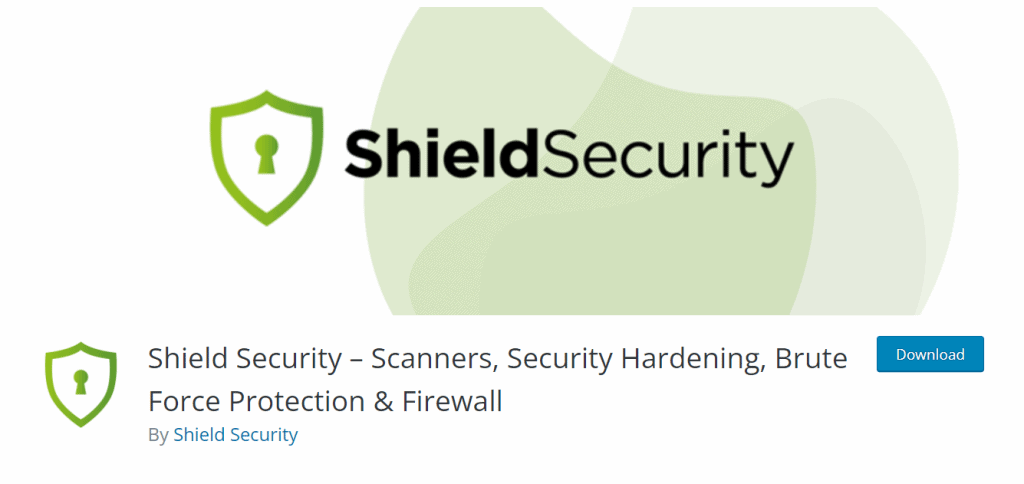
Primero, instale y active el complemento de seguridad de WordPress iControlWP Shield . Luego, examine todas sus configuraciones. Finalmente, sugerimos usar la función de Auditoría durante algunos meses para realizar un seguimiento de las actividades del sitio.
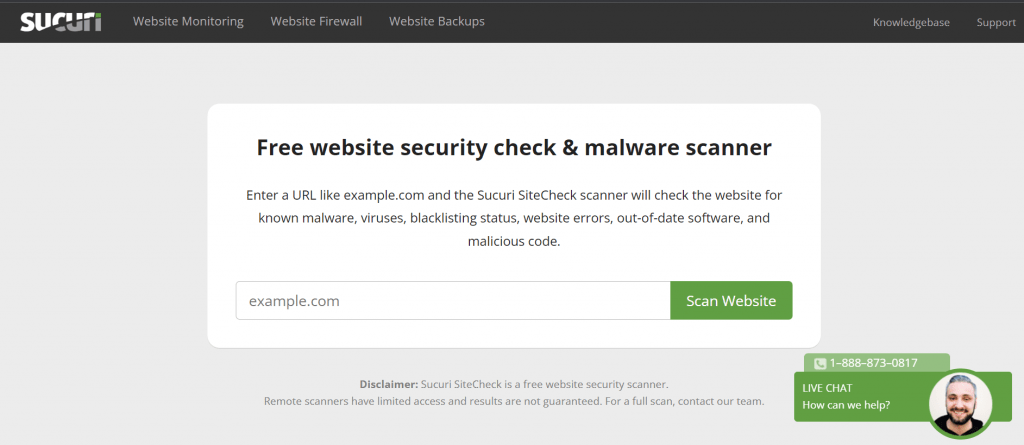
Después de esto, ejecute Anti-Malware Security y Brute-Force Firewall y escanee a fondo el sitio. Escanee el sitio utilizando la Verificación del sitio de Sucuri para asegurarse de que no ha pasado nada por alto.
Encontrar la causa raíz de un hackeo de WordPress puede ser difícil si no eres un profesional, pero no es imposible si tienes buen ojo.
Resumir
Eso es todo, esperamos que haya aprendido todo sobre Pasos sencillos para la eliminación de malware de WordPress . Y para el visitante que nos pidió que escribiéramos un artículo sobre ¿Qué es un widget en WordPress?, tenemos un artículo dedicado a esto.
Si disfrutaste esta publicación, suscríbete a nuestros videos tutoriales de WordPress en el canal de YouTube . Recuerda seguirnos en Pinterest.
Aceptamos todo tipo de sugerencias de los visitantes, ya que nos motivan continuamente a mejorar. Siéntete libre de comentar abajo.
